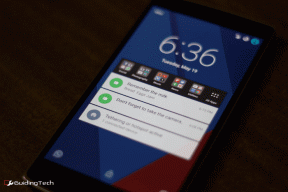7 façons de corriger l'erreur Roblox 503 "Ce service n'est pas disponible"
Divers / / September 17, 2023
Quelques plates-formes peuvent regrouper l’expérience de plusieurs jeux en un seul endroit. Roblox en fait partie et s'est avéré être l'un des meilleurs. Ce jeu multijoueur en ligne vous permet de jouer gratuitement à presque tous les jeux auxquels vous pouvez penser. Cependant, nous avons récemment rencontré l'erreur Roblox 503. Si vous le voyez aussi, continuez à lire.
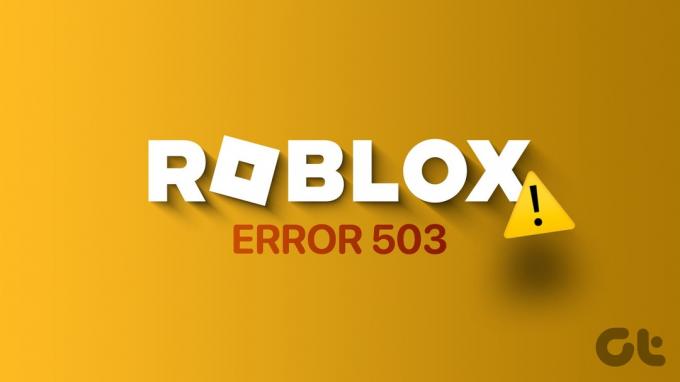
Le code d'erreur Roblox 503 affiche le message « ce service n'est pas disponible » chaque fois que vous essayez d'accéder à la plateforme. Il peut y avoir plusieurs raisons à ce problème. Néanmoins, cela peut toujours être corrigé. Nous explorerons toutes les raisons du code d’erreur Roblox et comment vous pouvez le corriger. Commençons.
A lire aussi: Meilleures tablettes de jeu
Pourquoi voyez-vous le code d'erreur Roblox 503
- La surcharge du serveur: L'une des raisons les plus courantes de l'erreur Roblox 503 est la surcharge des serveurs avec trop de demandes d'utilisateurs, en particulier pendant les heures de pointe ou lors d'événements.
- Entretien: Roblox subit périodiquement une maintenance pour mettre à jour la plate-forme, corriger les bugs et améliorer les performances. Pendant les périodes de maintenance, le service peut être temporairement indisponible, entraînant l'erreur 503.
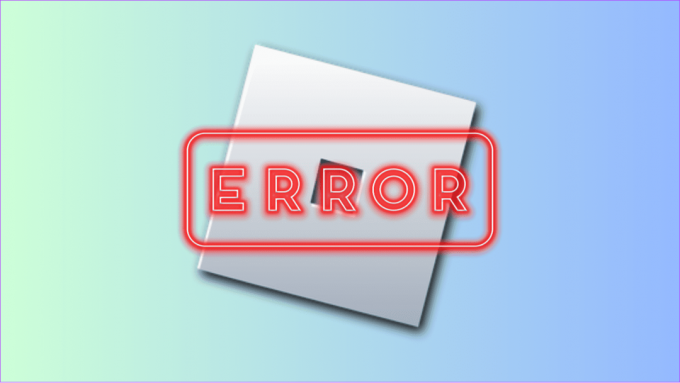
- Problèmes de réseau : Parfois, des problèmes de réseau de votre côté ou de votre fournisseur d'accès Internet (FAI) peuvent également entraîner des problèmes de connectivité avec les serveurs Roblox.
- Cache du navigateur et cookies : Les données mises en cache et les cookies stockés dans votre navigateur Web peuvent parfois entrer en conflit avec les serveurs de Roblox, entraînant cette erreur.
Maintenant que nous comprenons les causes potentielles, passons aux solutions pour corriger l'erreur Roblox 503.
Comment réparer l’erreur Roblox 503
Étant donné que l'erreur Roblox 503 est causée par une surcharge du serveur, la meilleure solution est d'attendre que le problème soit résolu ou de vous connecter à une heure creuse. Cependant, vous pouvez essayer ces correctifs et voir si vous pouvez contourner l'erreur et jouer au jeu.
1. Vérifiez votre connection internet
Chaque fois que vous rencontrez une erreur avec une application en ligne, vérifiez la vitesse et la stabilité de votre connexion Internet. Vous pouvez vérifier votre vitesse Internet sur Fast en utilisant le lien ci-dessous.
Vérifiez votre vitesse Internet

Si vous rencontrez des problèmes, vous pouvez essayer de réinitialiser votre modem ou votre routeur ou même utiliser un DNS. Si cela ne résout pas le problème, mettez à niveau votre forfait Internet ou contactez votre FAI (fournisseur d'accès Internet) concernant le problème.
2. Vérifier l'état du serveur Roblox
Avant de tenter des étapes de dépannage, consultez la page État de Roblox pour voir s'il y a des problèmes de serveur ou de maintenance en cours. Vous pouvez voir si Roblox rencontre des problèmes sur Down Detector en utilisant le lien ci-dessous :
Vérifiez si Roblox est en panne

S’il y a un problème du côté de Roblox, cela pourrait être la raison pour laquelle vous voyez l’erreur de service indisponible. Vous devrez peut-être attendre que le problème soit résolu, ou vous pouvez jouer à d'autres jeux multijoueurs en ligne.
3. Actualiser la page
Parfois, l'erreur peut être temporaire. Essayez d'actualiser la page Web Roblox sur votre navigateur en cliquant sur le bouton de rechargement ou en cliquant avec le bouton droit sur la page et en choisissant Recharger.
4. Redémarrez le client Roblox
Si l'actualisation ne résout pas le problème, vous pouvez redémarrer l'application Roblox et voir si elle résout le problème. Voici comment procéder.
Étape 1: Cliquez sur le bouton de fermeture de l'application Roblox.
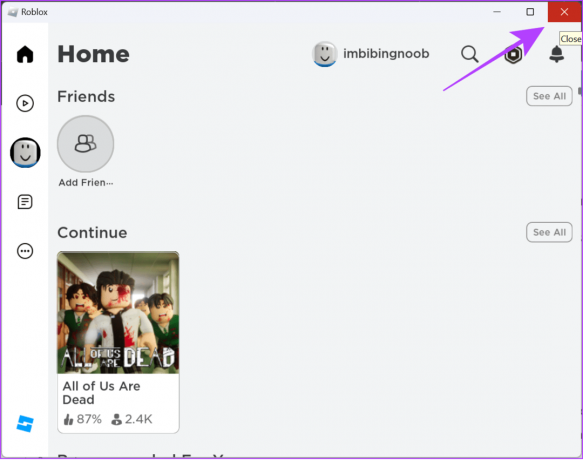
Étape 2: Ouvrez le Gestionnaire des tâches (Ctrl + Alt + Suppr) et recherchez Roblox (utilisez la fonction de recherche).
Étape 3: Si vous trouvez l'application, cliquez sur Fin de tâche. Si vous ne voyez pas l'application, cela signifie qu'elle a été fermée en arrière-plan.

Étape 4: Une fois terminé, ouvrez à nouveau Roblox et voyez si vous êtes toujours confronté au problème.
Maintenant, voyez si le problème se résout de lui-même. Si ce n’est pas le cas, passez aux correctifs suivants.
5. Effacer le cache du navigateur et les cookies
Effacer le cache et les cookies de votre navigateur peut aider à résoudre l'erreur Roblox 503. En effet, les fichiers de cache s'accumulent au fil du temps s'ils ne sont pas effacés et peuvent être corrompus, entraînant de tels problèmes. Il est donc conseillé de les supprimer de temps en temps.

Voici les guides respectifs basés sur vos navigateurs pour vider le cache :
- Effacer les cookies et le cache dans Microsoft Edge
- Vider le cache dans Opera et Opera GX
- Vider le cache et les cookies dans Firefox
- Effacer les cookies et le cache dans Chrome
6. Désactiver les extensions de navigateur
Les extensions ou modules complémentaires de navigateur peuvent parfois interférer avec les fonctionnalités du site Web et provoquer des problèmes tels que le code d'erreur Roblox 503. Vous pouvez résoudre ce problème en désactivant toutes les extensions ou modules complémentaires suspects. Nous avons déjà un guide pour Chrome et autres navigateurs Chromium. Voici les étapes à suivre pour Firefox :
Étape 1: Ouvrez Firefox et cliquez sur l'icône Extensions dans le coin supérieur droit.
Étape 2: Cliquez sur l'icône Paramètres à côté des extensions que vous souhaitez supprimer et choisissez Supprimer l'extension.
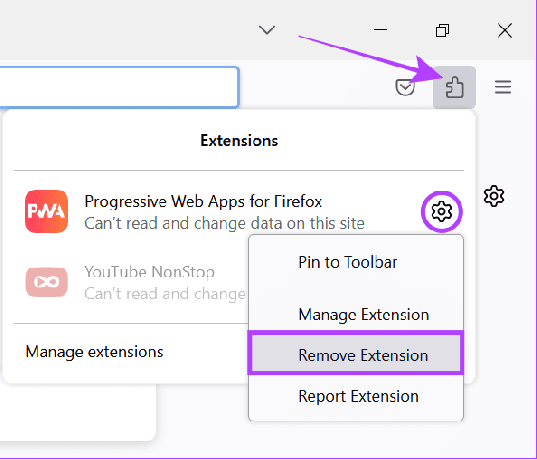
En plus de cela, vous pouvez également cliquer sur Extensions > choisir Gérer les extensions. À partir de cette page, vous pouvez supprimer plusieurs extensions.
7. Utiliser un autre navigateur ou appareil
Si vous continuez à rencontrer l'erreur, accédez à Roblox à l'aide d'un autre navigateur Web ou d'un autre appareil. Parfois, le problème peut être lié à l'appareil ou au navigateur. Vérifiez donc si le problème persiste dans un autre navigateur ou appareil.
Continuez vos activités comme d'habitude
L’erreur Roblox 503 peut vous empêcher d’accéder à la vaste bibliothèque de jeux, et c’est effectivement frustrant. Nous espérons que ce guide vous a été utile. Cependant, si vous rencontrez toujours des problèmes, nous vous suggérons contacter l'assistance Roblox à l'aide.
Dernière mise à jour le 15 septembre 2023
L'article ci-dessus peut contenir des liens d'affiliation qui aident à soutenir Guiding Tech. Cependant, cela n’affecte pas notre intégrité éditoriale. Le contenu reste impartial et authentique.

Écrit par
Anoop est un rédacteur de contenu avec plus de 3 ans d'expérience. Chez GT, il couvre Android, Windows et également l'écosystème Apple. Ses travaux ont été présentés dans de nombreuses publications, notamment iGeeksBlog, TechPP et 91 mobiles. Lorsqu'il n'écrit pas, on peut le voir sur Twitter, où il partage les dernières mises à jour sur la technologie, la science et bien d'autres encore.